Как удалить профиль существующей беспроводной сети в Windows XP
1. Откройте Панель управления, выберите и дважды кликните на Network Connections (Сетевые подключения).
2. Выберите Wireless Network Connection (Подключение по беспроводной сети), кликните правой кнопкой мыши и нажмите Properties (Свойства).
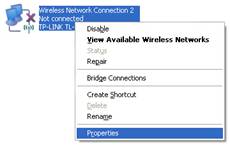
3. Нажмите на закладку « Wireless Networks » (Беспроводные сети) и выберите нужную сеть из списка. Нажмите Remove (Удалить).
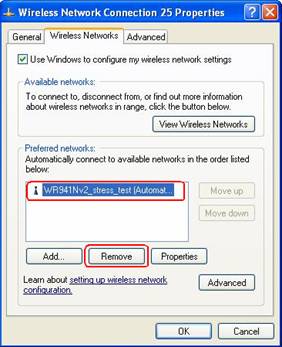
4. Нажмите ОК .
5. Затем выберите Wireless Network Connection ( Подключение по беспроводной сети ), кликните правой кнопкой мыши и откройте View Available Wireless Networks ( Просмотр доступных беспроводных сетей ).
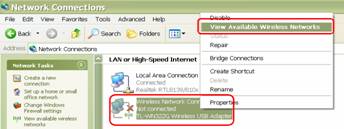
6. Нажмите Refresh Network list (Обновить список), чтобы увидеть список доступных беспроводных сетей. Выберите сеть, к которой хотите подключиться и нажмите Connect (Подключиться).
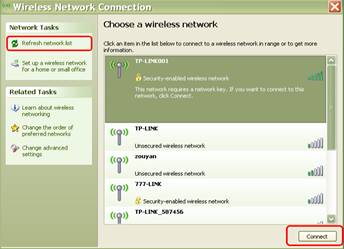
7. Если на беспроводной сети установлена защита, вы увидите окно с запросом ключа/пароля.
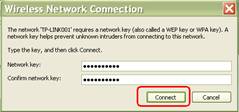
8. Введите правильный пароль и нажмите Connect (Подключиться). Подождите немного, и ваш компьютер подключится к сети.
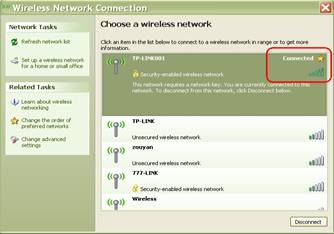
ПРИМЕЧАНИЕ :
1. Причиной небольшой задержки в подключении к сети может быть получение IP адреса; убедитесь, что вы ввели правильный пароль.
2. Если на экране отобразится информация, что доступ ограничен или соединение отсутствует, убедитесь, что вы активировали функцию DHCP сервера на беспроводном маршрутизаторе/точке доступа.
Был ли этот FAQ полезен?
Ваш отзыв поможет нам улучшить работу сайта.
Сообщество TP-Link
Нужна помощь? Задавайте вопросы, находите ответы и обращайтесь за помощью к специалистам TP-Link и другим пользователям со всего мира.